Photoshop为装修效果图添加裂纹玻璃效果
发布时间:2016-01-15 来源:查字典编辑
摘要:本文中我们用Photoshop为装修效果图添加一块大的裂纹玻璃作为隔断。1、我们首先打开一张要处理的图片和一张带有裂纹的玻璃贴图2、选择移动...
本文中我们用Photoshop为装修效果图添加一块大的裂纹玻璃作为隔断。
1、我们首先打开一张要处理的图片和一张带有裂纹的玻璃贴图
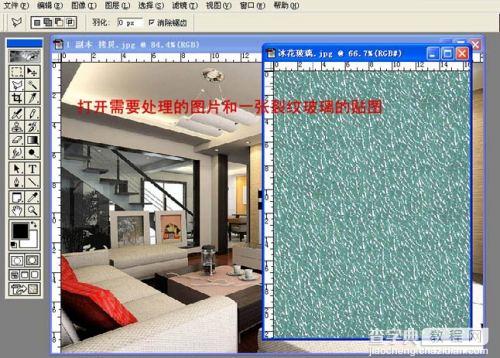
2、选择移动工具,将贴图拖到要处理的文件中,并调整其大小和透视。
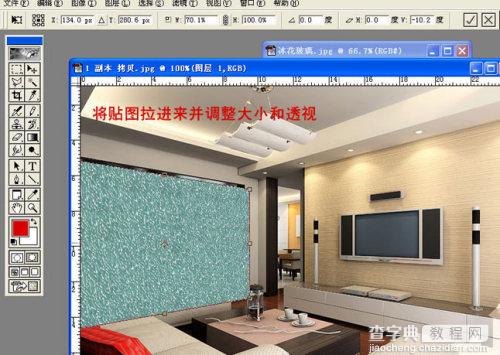
3、将贴图图层关闭,并将需要的贴图部位进行抠底。
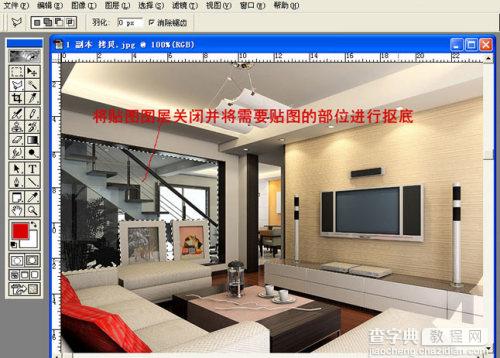
4、打开贴图图层,并将不需要的部分删除。

5、将贴图图层的样式改成屏幕模式,如图。
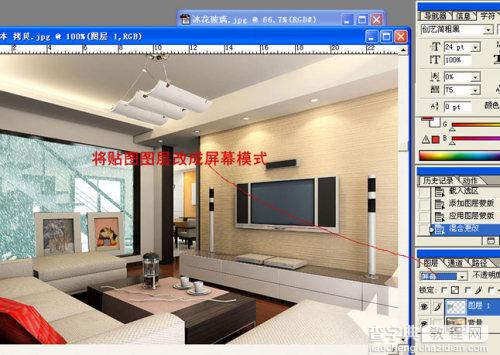
6、现在进行调整贴图图层的色阶、饱和度和透明度,将它们调整到自己满意为止。



